A számítógépem Windows 10 asztali számítógépen működik
ElőzőMi a teendő, ha a Windows 10 asztalról eltűntek az ikonok, mint például a „Számítógépem, kuka, hálózat stb., mert ezen nem elhanyagolható felületi elemek nélkül nehéz elvégezni néhány feladatot, például adatrögzítés és másolás, ill. a szükségtelen fájlok teljes törlése. Ilyen helyzetekben a tapasztalt felhasználók könnyen boldogulnak a rendszerfelügyelethez biztosított gyorsbillentyűkombinációkkal. De mit tegyenek a kezdők, akik most kezdik ismerkedni a számítógéppel? Ebben az utasításban három fő módot fogunk megvizsgálni a szükséges ikonok megjelenítésének engedélyezésére a Windows 10 operációs rendszer asztalán.
Engedélyezze az asztali ikonok megjelenítését a „Személyre szabás” részben
Ha a lomtár vagy a "saját számítógépem" parancsikon eltűnt az asztalról, akkor mindenekelőtt meg kell győződnie arról, hogy a megjelenítésük nincs letiltva a rendszerbeállításokban. Ehhez a következő műveleteket hajtjuk végre:
- Kattintson a jobb gombbal egy üres helyre az asztalon, és válassza a "Személyre szabás" lehetőséget a helyi menüből.

- A bal oldalon válassza ki a "Témák" elemet, és lépjen a minket érdeklő részhez, ahol az asztali ikonok vannak beállítva.
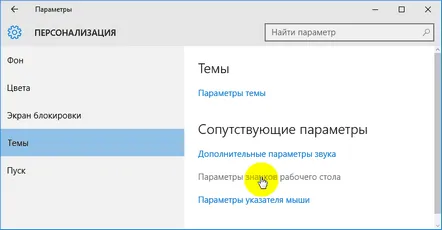
- Kipipáljuk a szükséges ikonokat, amelyeket az asztalra kell vinni, és kattintsunk az "OK" gombra.
Amint látja, az operációs rendszer szükséges eszközeinek ikonjainak kihúzása az asztalon nem nehéz.
A vezérlőpulton bekapcsoljuk az asztali ikonok megjelenítését
Valójában ez a módszer megduplázza az előzőt, mert a végeredmény ugyanazon könyvtár megnyitása lesz az asztali ikonok paramétereinek konfigurálásához, de nagyszámú végrehajtott művelettel. Ha ezt vagy azt az ikont szeretné hozzáadni a segítségével, a következő műveleteket kell végrehajtania:
- Nyissa meg a vezérlőpultot az itt leírt módszerek bármelyikével.
- Válassza a "Tervezés és személyre szabás" részt.
- Válassza ki újra a „Személyre szabás” elemet.
- Lépjen az „Asztali ikonok módosítása” szakaszhoz.
Ezután kapcsolja be a szükséges ikonok megjelenítését, és nyomja meg az "OK" gombot.
Az asztali ikonok megjelenítését visszaállítjuk a rendszerleíró adatbázison keresztül
Ez a legszélsőségesebb módszer a rendszer által alapértelmezés szerint biztosított asztali parancsikonok megjelenítésének aktiválására. Nem kívánatos, mert fokozott figyelmet támaszt a felhasználóval szemben, mivel a rendszerleíró adatbázissal való munkavégzés mindig jár bizonyos kockázatokkal, amelyek végzetes következményekkel járhatnak. Ennek ellenére megfontoljuk.
A beállításszerkesztő megnyitásához használja a "Futtatás" parancsértelmezőt és a "regedit" parancsot. Ehhez egyszerre nyomja meg a Windows + R" billentyűket, és írja be az említett parancsot.
Ezután lépjen a „HKEY_CURRENT_USERSoftwareMicrosoftWindowsCurrentVersionExplorerAdvanced” rendszerleíró ágba, ahol megtaláljuk a „REG_DWORD” paramétert „HideIcons” néven. Nézzük meg, milyen érték van megadva ez a paraméter. Ha a zárójelben "1" van, akkor az értéket "0"-ra változtatjuk.
Ehhez kattintson duplán a paramétersorra a bal egérgombbal, majd módosítsa az "1"-et "0"-ra.
Ha a kívánt "HideIcons" paraméter nem szerepel a listában, akkor manuálisan hozzuk létre. Ehhez kattintson a jobb gombbal egy üres helyre a nyitott listában, és válassza a "Létrehozás → Duplaszó 32 paraméter" menüpontot a helyi menüben.
Kérjük, vegye figyelembe: a fenti paraméterértékekkel történő munkavégzés során a felhasználó vállal minden kockázatot, mert ha ezek az értékek összekeverednek, nem csak az ikonok tűnnek el az asztalról - a szemetes, ezszámítógép, hálózat stb., hanem a programok és fájlok összes parancsikonja is, amelyek korábban ott voltak. Ugyanakkor előfordulhat, hogy az értékek ismételt módosítása nem vezet pozitív eredményhez. Ezután a fenti nevet adjuk hozzá "0" értékkel. A beállítások érvénybe léptetéséhez újra kell indítani a számítógépet.
KövetkezőOlvassa el tovabba:
- Hogyan lehet csökkenteni az asztali ikonok méretét a Windows rendszerben
- Hatékonyan működik a több lapot támogató Windows Intézővel, például egy böngészővel
- A DirectX program frissítése Windows 7 rendszerű számítógépen
- Mi a teendő, ha a Windows újratelepítése után nem működik az internet
- Hogyan lehet kikapcsolni a Windows 8-at számítógépen vagy laptopon